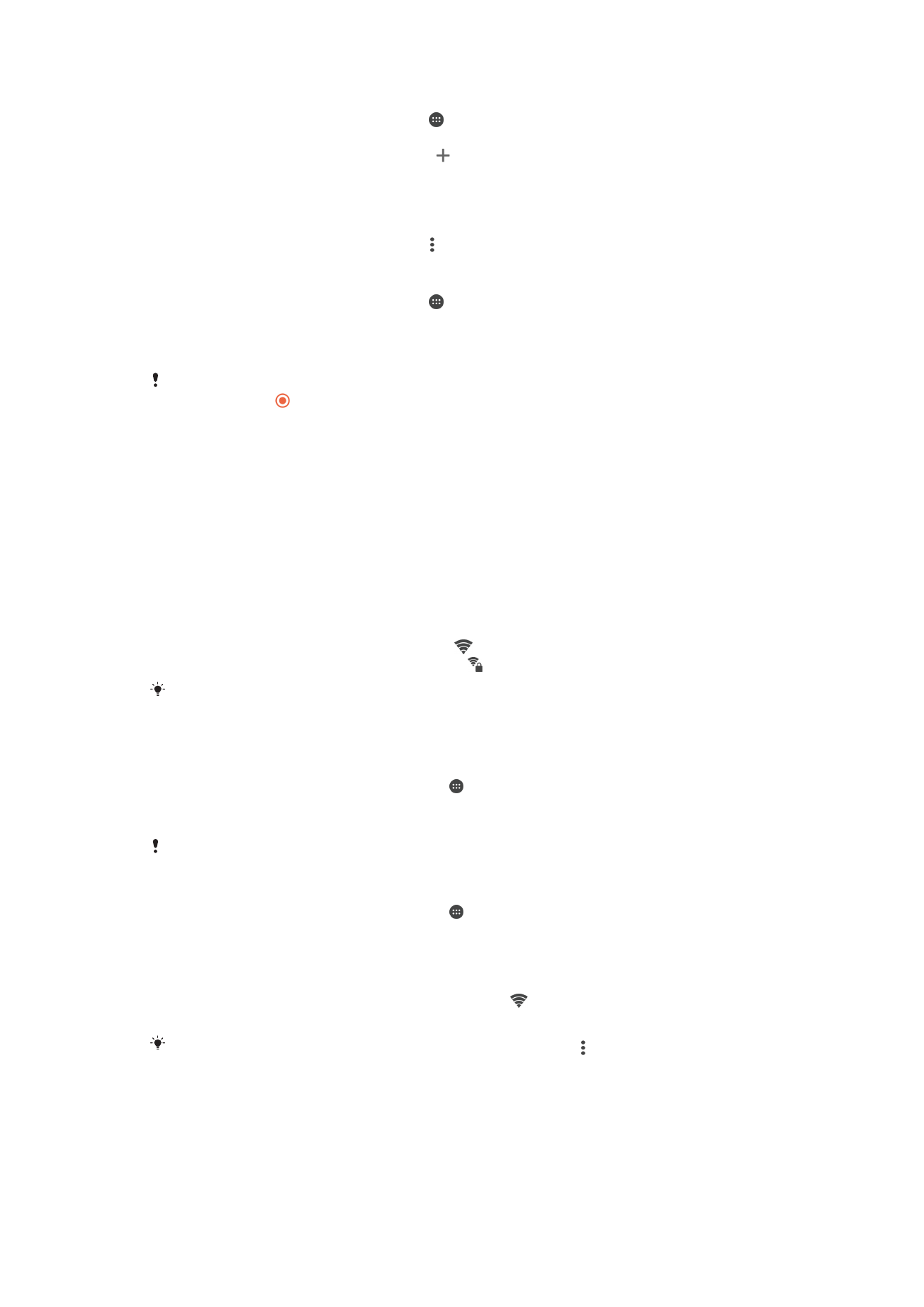
Wi-Fi®
Utilisez les connexions Wi-Fi® pour surfer sur Internet, télécharger des applications ou
envoyer et recevoir des e-mails. Une fois que vous êtes connecté à un réseau Wi-Fi®,
votre appareil garde en mémoire le réseau et s'y connecte automatiquement la
prochaine fois que vous vous trouverez à portée.
Certains réseaux Wi-Fi® nécessitent que vous vous identifiiez sur une page web pour
obtenir un accès. Pour plus d'informations, contactez l'administrateur du réseau Wi-Fi®
concerné.
Les réseaux Wi-Fi® disponibles peuvent être ouverts ou sécurisés :
•
Les réseaux ouverts sont indiqués par un à côté du nom de réseau Wi-Fi®.
•
Les réseaux sécurisés sont indiqués par un à côté du nom de réseau Wi-Fi®.
Certains réseaux Wi-Fi® n'apparaissent pas dans la liste des réseaux disponibles car ils ne
diffusent pas leur nom de réseau (SSID). Si vous connaissez le nom du réseau, vous pouvez
l'ajouter manuellement à la liste des réseaux Wi-Fi® disponibles.
Activer le Wi-Fi®
1
Dans votre Écran d’accueil, appuyez sur .
2
Recherchez
Réglages > Wi-Fi et appuyez dessus.
3
Appuyez sur le bouton On/Off pour activer la fonction Wi-Fi®.
L’activation du Wi-Fi® peut prendre quelques secondes.
Pour se connecter automatiquement à un réseau Wi-Fi®
1
Dans votre Écran d’accueil, appuyez sur .
2
Recherchez
Réglages > Wi-Fi et appuyez dessus.
3
Appuyez sur le bouton On/Off pour activer la fonction
Wi-Fi. L'ensemble des
réseaux Wi-Fi® disponibles s'affiche.
4
Pour vous connecter à un réseau Wi-Fi®, appuyez dessus. Pour les réseaux
sécurisés, entrez le mot de passe correspondant. apparaît dans la barre d'état
une fois que vous êtes connecté.
Pour rechercher de nouveaux réseaux disponibles, appuyez sur , puis sur
Actualiser. Si vous
ne parvenez pas à vous connecter à un réseau
Wi-Fi, consultez les conseils de dépannage
correspondant à votre appareil à l'adresse
www.sonymobile.com/support/
.
34
Il existe une version Internet de cette publication. © Imprimez-la uniquement pour usage privé.
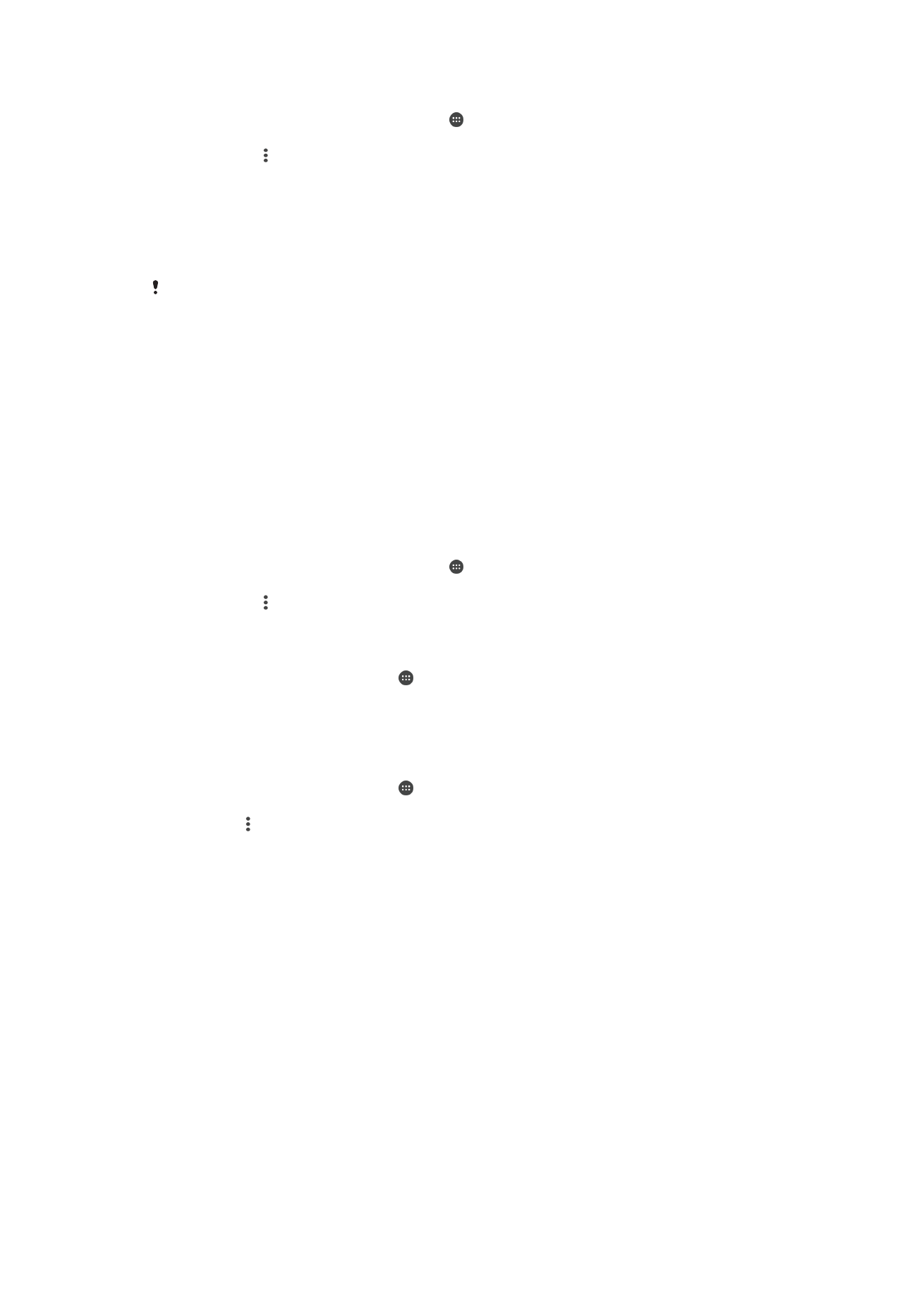
Pour ajouter manuellement un réseau Wi-Fi®
1
Dans votre Écran d’accueil, appuyez sur .
2
Recherchez
Réglages > Wi-Fi et appuyez dessus.
3
Appuyez sur >
Ajoutez un réseau.
4
Entrez les informations
Nom du réseau (SSID).
5
Pour sélectionner un type de sécurité, appuyez sur le champ
Sécurité.
6
Saisissez un mot de passe, le cas échéant.
7
Pour modifier certaines options avancées telles que les paramètres proxy et IP,
cochez la case
Options avancées, puis apportez les modifications nécessaires.
8
Appuyez sur
Enregistrer.
Contactez l'administrateur du réseau Wi-Fi® pour obtenir le nom SSID du réseau et son mot
de passe.
Paramètres Wi-Fi®
Il est possible de connaître l'état des réseaux Wi-Fi® auxquels vous êtes connecté ou
des réseaux Wi-Fi® qui sont disponibles à proximité. Vous pouvez également configurer
le téléphone pour être averti lorsque ce dernier détecte un réseau Wi-Fi® ouvert.
Si vous n'êtes pas connecté à un réseau Wi-Fi®, le téléphone utilise une connexion de
données mobile pour accéder à Internet (si vous avez configuré et activé une connexion
de données mobile sur votre téléphone). En ajoutant une politique de veille Wi-Fi®, vous
pouvez spécifier à quel moment passer du Wi-Fi® aux données mobiles.
Activer les notifications du réseau Wi-Fi®
1
Activez l'option Wi-Fi®, si ce n'est pas déjà fait.
2
Dans votre Écran d’accueil, appuyez sur .
3
Recherchez
Réglages > Wi-Fi et appuyez dessus.
4
Appuyez sur >
Options avancées.
5
Faites glisser le curseur en regard de
Notification de réseau vers la droite.
Afficher les informations détaillées d'un réseau Wi-Fi® connecté
1
Dans l'Écran d’accueil, tapez sur .
2
Tapez sur
Réglages > Wi-Fi.
3
Tapez sur le réseau Wi-Fi® auquel vous êtes actuellement connecté. Les
informations détaillées sur le réseau s'affichent.
Ajouter une politique de veille Wi-Fi®
1
Dans l'Écran d’accueil, tapez sur .
2
Recherchez et tapez sur
Réglages > Wi-Fi.
3
Tapez sur , puis sur
Options avancées > Wi-Fi actif en veille.
4
Sélectionnez une option.
WPS
La fonction WPS (WiFi® Protected Setup) est une norme informatique qui permet
d'établir des connexions réseau sans fil sécurisées. Si vous avez peu de notions en
matière de sécurité sans fil, la fonction WPS vous facilite la configuration d'un chiffrement
WPA (WiFi Protected Access) qui sécurisera votre réseau. Vous pouvez également
ajouter de nouveaux appareils à un réseau existant sans avoir à entrer de longs mots de
passe.
Utilisez l'une de ces méthodes pour activer la fonction WPS :
•
Bouton poussoir : appuyez tout simplement sur un bouton sur un appareil compatible
WPS, un routeur par exemple.
•
PIN : votre appareil crée un code PIN (Personal Identification Number) aléatoire, que
vous entrez sur l'appareil compatible WPS.
35
Il existe une version Internet de cette publication. © Imprimez-la uniquement pour usage privé.
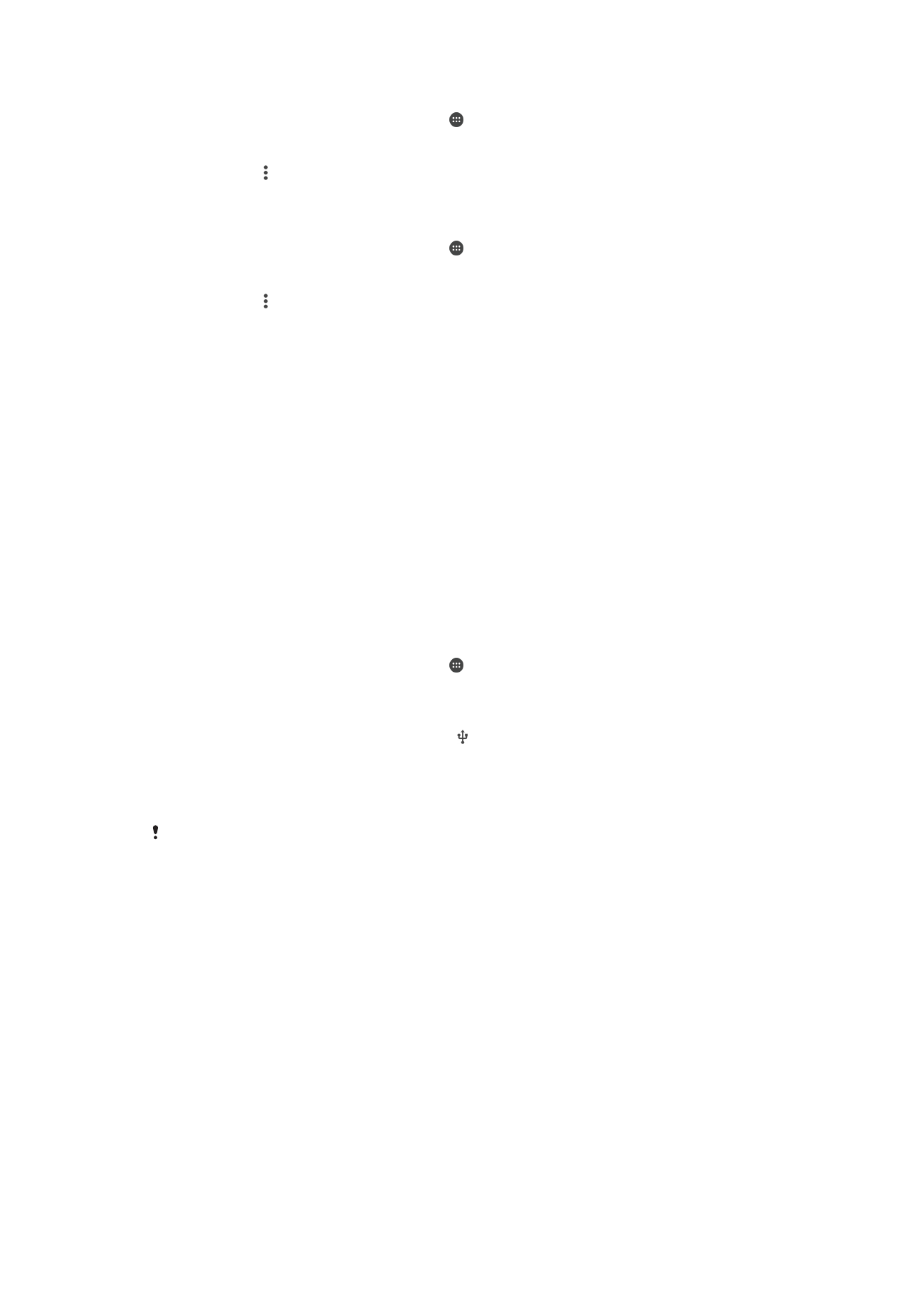
Se connecter à un réseau Wi-Fi® en utilisant un bouton WPS
1
Dans votre Écran d’accueil, appuyez sur .
2
Recherchez
Réglages > Wi-Fi et appuyez dessus.
3
Activez l'option Wi-Fi® si ce n'est pas déjà fait.
4
Appuyez sur >
Options avancées > Bouton commande WPS, puis appuyez sur
le bouton WPS de l'appareil compatible WPS.
Se connecter à un réseau Wi-Fi® en utilisant un code PIN WPS
1
Dans votre Écran d’accueil, appuyez sur .
2
Recherchez
Réglages > Wi-Fi et appuyez dessus.
3
Activez l'option Wi-Fi® si ce n'est pas déjà fait.
4
Appuyez sur >
Options avancées > Saisie code PIN WPS.
5
Sur l'appareil compatible WPS, saisissez le code PIN qui s'affiche sur votre
appareil.